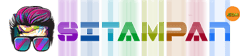WordPress merupakan platform blogging yang paling banyak mudah digunakan oleh para blogger. Kustomisasinya mudah digunakan ditambah dukungan-dukungan software untuk platform ini menjadikan wordpress kian dikagumi. Instalasi mudah dan fitur-fiturnya mudah dipahami dan masih banyak kelebihan-kelebihan lainnya menjadikan banyak penulis atau bloger tertarik untuk menggunakan wordpress sebagai media untuk menulis, berbagi dan bercerita.
Pada blog berplatform wordpress ini kita bisa menambahkan sebuah element yang bernama “About The Author” atau “Tentang Penulis”. Bagian ini juga dikenal juga sebagai about me. Letak tentang penulis ini biasanya berada di bawah artikel. Namun bagian “tentang penulis” ini juga bisa ditempatkan di sidebar atau widget yang berada di sebelah kanan atau kiri artikel dan juga bisa ditempatkan di bagian footer atau bagian bawah halaman. Jadi tergantung selera atau keingingan penulis blog masing-masing. Contoh about author atau tentang penulis pada wordpress adalah seperti di bawah ini
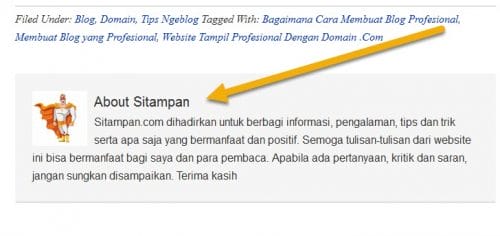
Teman-teman sering menemui bagian ini bukan ? Teman-teman semua bisa menambahkan bagian tentang penulis ini dari dashboard wordpress. Sebetulnya cara ini sangat mudah, namun akan lebih berguna bila saya tuliskan di blog ini untuk mereka yang membutuhkan. Mari simak tutorial selengkapnya bagaimana mengedit atau menambahkan bagian tentang penulis di blog wordpress.
Baca juga tips untuk kamu yang bingung memilih nama domain di : tips memilih nama domain yang baik.
Cara Membuat dan Mengedit About The Author atau Tentang Penulis
- Langkah pertama, silahkan masuk terlebih dahulu ke dashboard blog wordpress
- Setelah login ke halaman dashboard, pada bagian sebelah kiri klik menu “User” seperti pada gambar bawah ini
- Lalu pada bagian “Biographical Info” atau info biografi, silahkan tambahkan keterangan penulis yang ingin kalian tambahkan. Teman-teman bisa mengisi tentang diri Anda sendiri atau visi dan misi blog Anda dan sebagainya
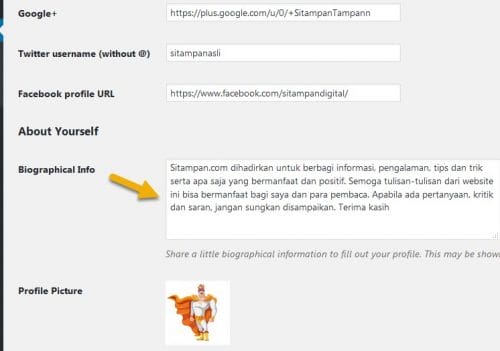
- Teman-teman semua juga bisa menambahkan informasi lainnya seperti informasi sosial media / medsos, foto profile blog (gravatar) dan informasi-informasi lainnya apabila diperlukan
- Kalau sudah , ke bagian bawah , klik “Update Profile”
Sedangkan apabila teman-teman ingin mengubah foto profile blog wordpress atau yang biasanya dikenal dengan nama Gravatar, maka langkah-langkahnya adalah sebagai berikut :
- Mendaftar terlebih dahulu di wordpress.com
- Lalu ke gravatar.com
- Klik pada bagian “My Gravatars”
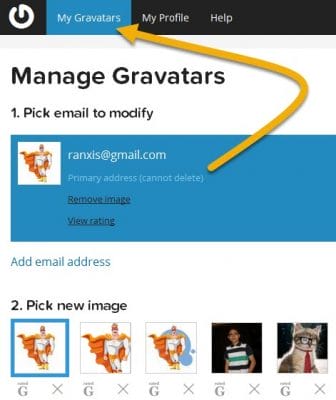
- Klik add new image atau tambahkan gambar baru
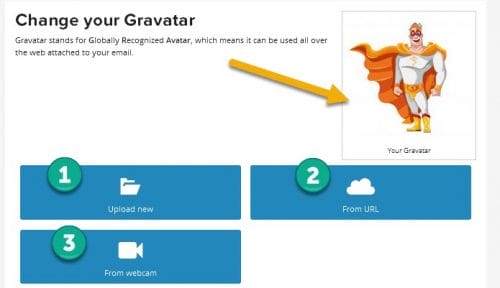
- Akan tersedia banyak pilihan untuk mengupload gambar baru, bisa klik upload new untuk mengupload gambar baru dari komputer kamu sendiri, from url : dari alamat url gambar atau juga bisa memotret langsung dari webcam.
- Lalu klik “Crop and Finish” dan selesai
Demikianlah sharing saya mengenai tutorial atau langkah-langkah bagaimana cara mengubah dan menambah bagian tentang penulis atau about the author. Kalau sudah dicoba dengan praktek langsung, maka akan sangat mudah dilakukan. Untuk kamu yang ingin semangat ngeblog, simak artikelnya di sini : “tips semangat ngeblog“. Apabila ada yang ingin ditanyakan mengenai tutorial ini, silahkan komentar di artikel ini ya, saya siap membantu.